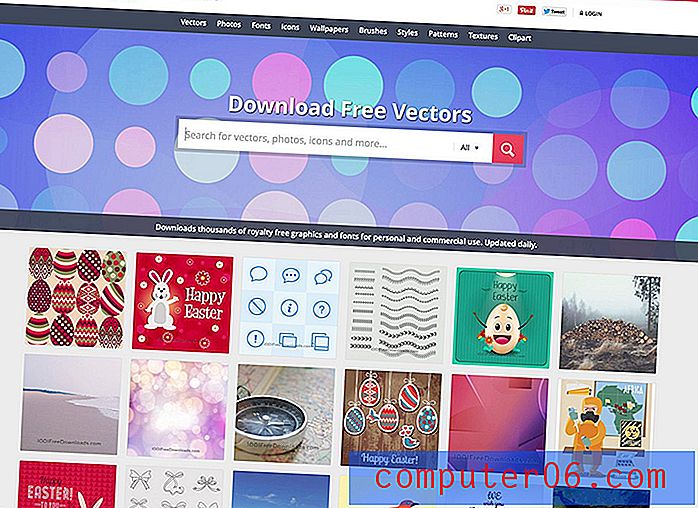Jak oglądać Netflix na Chromecastie na iPadzie 2
Po zakupie i otrzymaniu Google Chromecast nadszedł czas, aby zacząć z niego korzystać. Jest kompatybilny z aplikacjami Netflix, YouTube i Google Play, a do tego możesz kopiować treści z kart przeglądarki Chrome. Jeśli więc masz problem z ustaleniem sposobu oglądania treści z aplikacji Netflix na iPadzie 2, możesz wykonać czynności opisane poniżej.
Apple TV oferuje dodatkowe opcje, których nie można uzyskać dzięki Chromecastowi. Na przykład możesz wykonać kopię lustrzaną ekranu iPada 2 na telewizorze przez bezprzewodowe połączenie internetowe, a także przesyłać strumieniowo zawartość z iTunes. Dowiedz się więcej o Apple TV tutaj.
Użyj iPada, by oglądać Netflix na Chromecastie
W tym samouczku założymy, że już skonfigurowałeś Chromecasta, podłączyłeś go do telewizora i skonfigurowałeś do pracy w sieci bezprzewodowej. Musisz także upewnić się, że aplikacja Netflix na iPadzie została zaktualizowana do najnowszej wersji. Dowiedz się, jak zaktualizować aplikację na iPada tutaj. Gdy wszystko zostanie już skonfigurowane, możesz wykonać poniższe czynności, aby dowiedzieć się, jak korzystać z iPada do oglądania Netflix na Chromecastie.
Krok 1: Zmień wejście lub źródło w telewizorze, tak aby znajdował się na kanale, do którego podłączony jest Chromecast.

Krok 2: Uruchom aplikację Netflix na iPadzie 2.
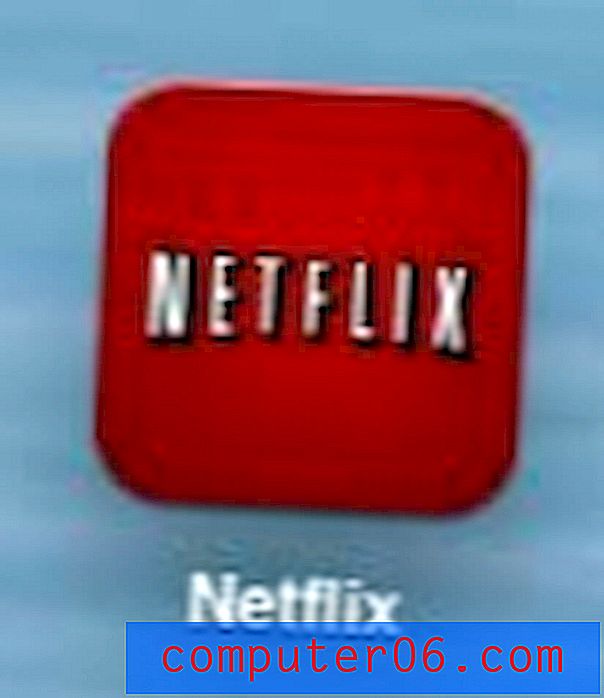
Krok 3: Przy pierwszym uruchomieniu aplikacji Netflix powinno być wyskakujące okienko identyfikujące przycisk Chromecast.
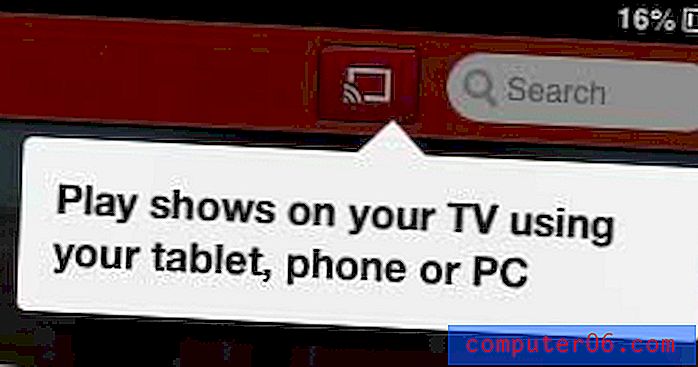
Krok 4: kliknij przycisk Chromecast .
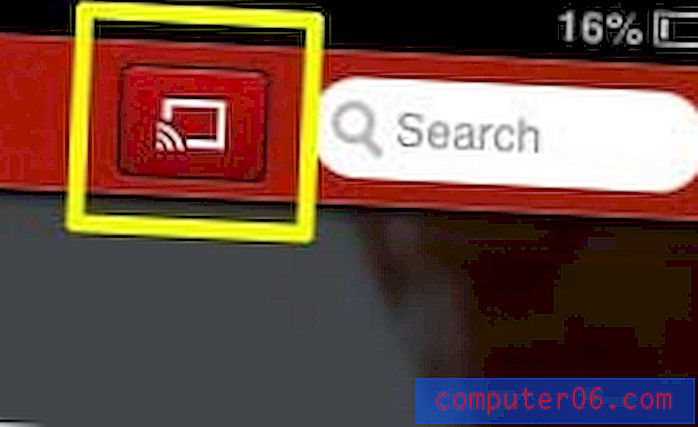
Krok 5: wybierz opcję Chromecast .
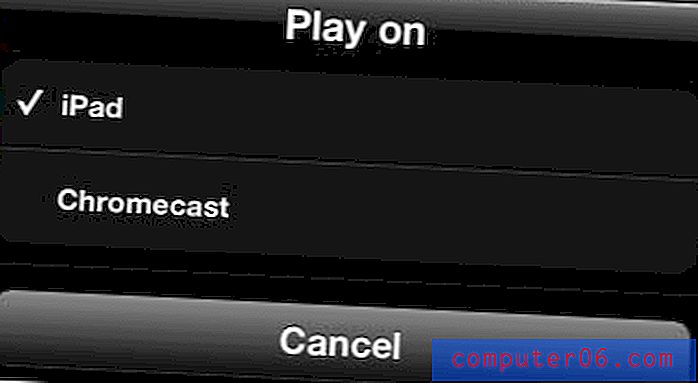
Krok 6: Wyszukaj wideo, które chcesz obejrzeć, a następnie dotknij przycisku Odtwórz, aby rozpocząć oglądanie na Chromecastie.
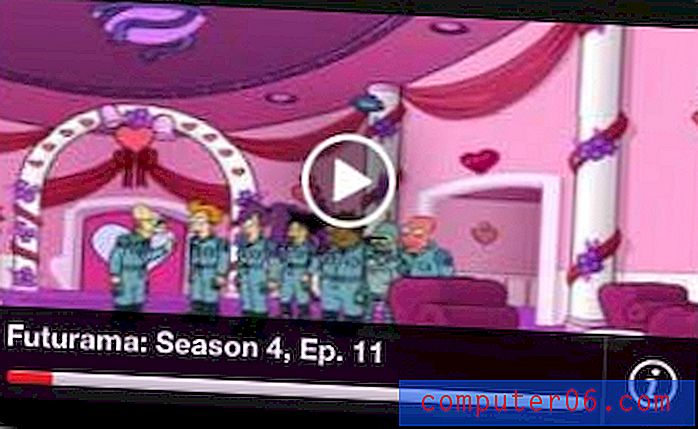
Pamiętaj, że możesz też rozpocząć odtwarzanie wideo tak, jak zwykle, a następnie nacisnąć przycisk w prawym dolnym rogu ekranu, aby odtworzyć wideo na Chromecastie.

Jeśli potrzebujesz innej opcji dekodowania strumieniowego dla innego pokoju lub jeśli chcesz mieć możliwość oglądania Hulu Plus, Amazon Prime i niektórych innych usług streamingowych, sprawdź linię produktów Roku.
Napisaliśmy też o tym, jak używać iPhone'a 5 do oglądania YouTube na Chromecastie.